Yandex diski nedir? Yandex Disk - nasıl kullanılır? Dosyaları Yandex Disk için Yandex Cihazlarına kaydetme
İyi günler!
Dosyaları hem PC'niz, hem de dizüstü bilgisayarınız ve telefonunuz arasında başkalarına hızlı bir şekilde aktarmak için Yandex diskini kolayca kullanabilirsiniz. (Dosyaları kaydetmek için mükemmel hizmet). Bir fotoğraf çektiğinizde (örneğin), onu İnternet erişimi olan tüm cihazlarda görüntüleyebilirsiniz. Ayrıca, bilgisayarınızdan otomatik olarak etkinleştirilen video ve fotoğrafları ayarlayarak telefonunuzun belleğinde yer kazanabilirsiniz (çoğu zaman işe yaramaz).
Word, Excel ve Power Point belgeleriyle çevrimiçi çalışma yeteneğinizi artırın (PC'nize hiçbir şey yüklemeden). Bu gerçekten havalı!
Karanlık disklerdeki bilgilerin çeşitli yanlış anlamalara karşı daha güvenilir bir şekilde korunduğundan bahsetmiyorum bile (virüsler, dosya sistemindeki sorunlar, hafif biçimlendirme vb.) Klasik bir HDD'de Nizh. Tobto. Bilgilerin hassas bir kısmının yedekleme için arşive gönderilmesi mümkündür (konuşmadan önce aşağıda anlatıldığı gibi otomatik olarak çalışabilir).
Vlasna, bu makale her şeyin nasıl sorunsuz bir şekilde ayarlanabileceğini ve düzenlenebileceğini göstermek istiyor. Bu notun hala bozuk disklerin farkında olmayan herkese faydalı olacağını düşünüyorum.
Ve böylece onlara daha yakın...
Kayıt olma ve diske giriş yapma [Windows ve Android'de]
Bu tür ürünler için hizmete kaydolmak standarttır. Hemen Yandex Disk'in resmi web sitesinde aşağıdaki talimatları izleyin ve “Diski Başlat” düğmesine tıklayın (aşağıdaki göz kamaştırıcı ekran görüntüsü).

Daha sonra verilerinizi girmeniz gerekir: ad, takma ad, kullanıcı adı, şifre ve telefon numarası. Konuşmadan önce, zaten bir Yandex hesabınız varsa (veya bu şirketin ürünleriyle ilgileniyorsanız), kayıt işlemi daha hızlı olacaktır (hesabınızdan çıkış yapmanız yeterlidir, mesaj kayıt formuna eklenecektir).

Kaydolduktan sonra Windows ve Android için programları indirmeye başlayabilirsiniz (diskteki dosyalara erişmek ve onlarla çalışmak için).
Pencereler için

Tüm kurulum süreci boyunca size rehberlik etmeyeceğim çünkü... Kurulum standarttır (diğer programlarda olduğu gibi) ve katlanabilir hiçbir şey yerleştirilmemelidir.

Programı yükledikten sonra masaüstünüzde ve sistem tepsisinde karakteristik bir "Yandex diski" simgesi görünecektir. aşağıdaki ekran görüntüsü. Üzerine tıkladığınızda, tüm dosya ve klasörleri içeren bir pencere açılacaktır.

Görünüşe göre disk dosyalarıyla çalışmak klasik Explorer'dan hiçbir şekilde farklı değil: her şey benzer. Kural olarak, dosya ve klasörlerin oluşturulması, düzenlenmesi ve düzenlenmesi bilgisayar kullanıcıları için olağan zorluklara neden olmaz.

Android için
Programların Android'e kurulumu da standarttır. Tek yapmanız gereken Google Play'e (yukarıda gönderilen) gidip yükle düğmesine tıklamanızdır.

Kurulumdan sonra program kısayolunu açın, kullanıcı adınızı ve şifrenizi girin (kayıt sırasında atanır), bir PIN kodu belirleyin (Telefonunuzu kaybederseniz sizden başka kimsenin diske erişememesi için bu gereklidir) ve woo-a-la – diskin içindesiniz. Bölüm ekran görüntüsü daha düşük.

Yandex diskindeki alanınızı nasıl artırabilirsiniz?
Günümüzde diskteki alan sürekli değişiyor (elbette çeşitli eylemlere bağlı olarak): örneğin, daha az şans eseri, kayıt sırasında 10 GB verdiler (kayıt sırasında size verdikleri kadar - aktarmak zor) ).
Tıpkı ikramiye vermek gibi. E-posta ekran görüntülerini indirme (telefonumda 9 GB) ve telefona program yükleme (32 GB) ücreti. Sonuçta yaklaşık 47 GB çıkıyor (bu, belgeler, fotoğraflar, dosyalar için tamamen yeterli).

Çok daha fazla alana ihtiyacınız varsa bir aylığına küçük bir miktar karşılığında satın alabilirsiniz. Kesin oranları öğrenmek için: “Yandex Disk” programını açın ve pencerenin alt kısmındaki “Daha fazla satın alın” mesajına tıklayın (aşağıdaki bölüm ekranı).

Örneğin, bugün itibariyle 100 GB "ödünç almanın" maliyeti ayda yalnızca 67 ruble. Çok daha fazlasına ihtiyacınız varsa, örneğin 1 TB, o zaman ayda 167 ruble cömert olacaksınız.

Diske dosya ve fotoğraf nasıl eklenir?
Windows'ta
Henüz Yandex diskini kullanmamış kişilerin yiyeceklerini bu şekilde koyduklarından emin olun. Gerçekte her şey oldukça basit: önce diski açmanız gerekiyor (aşağıdaki tepsi simgesini, bölme ekranını kullanabilirsiniz).

Yaklaşık bir saat sonra dosyalar indirilecek: yanlarında küçük yeşil onay işaretleri (senkronize edilmiş) göreceksiniz. Bölüm popo daha düşük.

Konuşmadan önce, Yandex Disk programını başlatmak karmaşık değildir: örneğin Explorer'da (Windows 10) diskin bulunduğu klasöre gönderilir. Tek yapmanız gereken gerekli dizini açmak ve dosyaları buraya kopyalamaktır (kurulu programlarınızda senkronizasyonu etkinleştirdiyseniz dosyalar sunucuya da gönderilecektir).
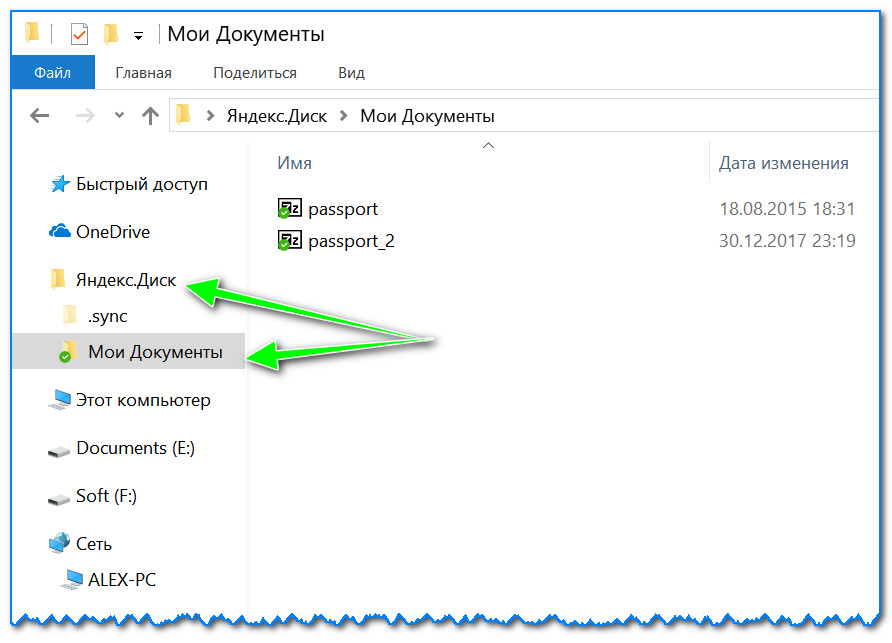
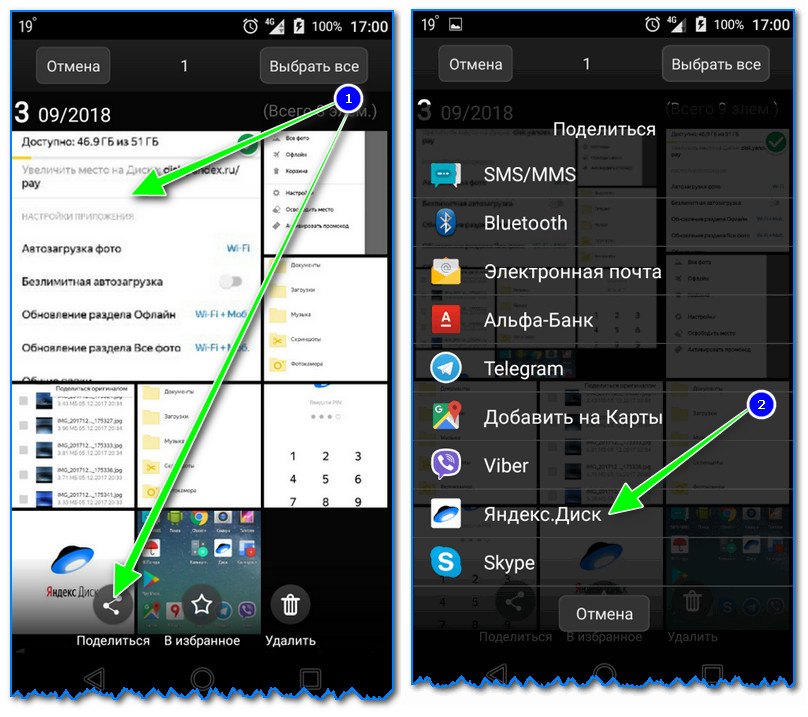

Fotoğrafları otomatik olarak Yandex diskine yüklemek için:
- Programı çalıştır;
- daha sonra menüden “Seçenekler” sekmesini açın;
- fotoğrafların Wi-Fi aracılığıyla otomatik olarak yenilenmesini kapatın (veya telefonunuzda sınırsız İnternet kullanıyorsanız "Herhangi bir zamanda" seçeneğini seçmeyi deneyin);
- Artık tüm fotoğraflar otomatik olarak Yandex diskine yüklenecek. Telefonunuzla gerçekten uğraşırsanız, tüm fotoğraflarınızı hızlı bir şekilde güncelleyebilirsiniz. Güvenilir ve kolay!

Dosyalar diğer kullanıcılar tarafından indirilebilir hale nasıl getirilir?
seçenek 1
"Yandex Disk" eklentisini kullanıyorsanız: bu gerçekten kolaydır - sadece bir dosya veya klasör seçin ve "Mesajı kopyala" düğmesinin yanındaki menüye tıklayın.


seçenek 2


Seçenek #3 (Android ile ilgili bir dil gibi)
Şimdi Disk programını açın ve istediğiniz dizine gidin.


Belgelerimin sabit diskte otomatik olarak oluşturulacak kopyalarını nasıl ayarlayabilirim (yedekleme!)
Her şeyin tamamlanması kolaydır. Kırıntılara bir bakacağım.
1) Şu andan itibaren Yandex disk kurulumu açıktır (bunun için üçüncü satırda, simgenin yanındaki simgeyi seçebilirsiniz. Harika ekran görüntüsü aşağıdadır).

2) Daha sonra, "Ek" sekmesine gitmenizi ve senkronizasyonun etkinleştirildiğinden emin olmanızı şiddetle tavsiye ederim (böylece babanızın sabit diskinde oluşturulan ve değiştirilen tüm dosyalar, otomatik modda hemen Yandex diskine aktarılacaktır (daha sonra bir kopya yuvatisya) ) ))).

3) Programın otomatik olarak başlaması için “Temel” sekmesini çevirin. Bundan sonra klasörleri düzenlemek için klasörleri açın.

4) Dosyayla senkronize edilen klasörün nasıl silindiğine hayret edin (gerekirse onu HDD'nin başka bir bölümüne taşıyın).

5) Şimdi gezgini açın, “Belgeler” sistem klasörüne sağ tıklayın ve açın. Popo daha alçak.

Explorer'ı açın ve “Belgeler” klasörüne gidin
6) "Döndürme" sekmesinde "Taşı" düğmesini tıklayın ve bunları yeniden düzenlenen klasörlerden herhangi birine taşıyın "C:\Kullanıcılar\alex\YandexDisk" * (* tanıklığın yolu kıç gibidir, kendi kataloğunuz olacak - muhteşem madde 4, biraz daha fazlası, ayarlanmış programlardaki kataloglara hayret ettiğimiz yer) . Tobto. Sistem klasörümüz olan "Belgeler"i Yandex diski ile senkronize olan klasöre taşıyoruz.

7) Özellikle “Belgelerim” klasörünü adlandırmak ve sistemi “Belgeler” e taşımak. Artık bu klasöre giden tüm dosyalar (fotoğraflar, belgeler, videolar vb.) otomatik olarak bozuk bir diske kopyalanıyor!

8) Aktarılan belgeler, HDD'de bulunan katalogdan veya Yandex disk eklentisi açılarak işlenebilir. Kullanışlı!

Değiştirilen dosyanın güncellenmesi
Yandex diskinde başka neler satın alacağınızdan bahsetmeden önce: dosya değişiklik geçmişine bakabilirsiniz. Belgeyi hatalı düzenleyip kaydettiğinizi bize bildirin. Sonra da yeni düzenden ne elde ettiklerini merak ettiler... Ne yapmalı?

Ek güncellemeler geliyor...
Hepsi bu, iyi şanslar!
İnternetteki kişiler Yandex Disk'e tıklayabilir. Hemen açıklayacağım - bu korkunç bir canavar, herhangi bir bilgisayar korsanının umacağı disk alanı, İnternet'e erişim türü.
Neden Yandex.Disk'e ihtiyacınız var?
Kişisel bilgisayarda nadiren erişilen dosyaların (arşivler, program görüntüleri, fotoğraflar) kaydedilmesine yardımcı olur.
Saygınızı artırın! Gördüğünüz disk alanı miktarı 10 gigabayt olmalıdır.
Yandex Disk web sitesi genellikle daha önce bir bilgisayarda çoğaltılan değerli verileri korkunç bir çılgınlıkla gizler.
Örneğin, işletim sistemi bir arıza veya sabit diskin hasar görmesi nedeniyle başlamazsa, dosya sahibi Yandex hesabına giriş yaparak bunları yeni bir cihaza aktarabilir. Bu tür aktarılabilirlik, çok fazla zaman ve para tasarrufu sağlar.
Projenin tüm avantajlarını tam olarak deneyimleme fırsatını yakalamak için Yandex Disk'in nasıl kullanılacağını öğrenmeniz yeterli olacaktır.
Posta ekranının kaydedilmesi
Ne yazık ki, hizmetin yaratıcıları Yandex Disk web sitesinin yeteneklerini posta olmadan aktarmadılar. İlk şeyin özel bir ayırıcıya kaydedilmesi gerekiyor:
Www.yandex.ru web sitesini ziyaret edin ve kenar çubuğunda bulunan “” talimatlarını izleyin.
Adınızı ve takma adınızı girin. Takma ad ve gerçek veriler arasında seçim yapabilirsiniz, hiçbir fark yoktur.

Yandex.Disk'i yüklemek için Yandex'de bulut hesabını açın
- Bir oturum açma oluşturun. Vіn, Latin harflerini oluşturmak ve orijinalini kopyalamamakla yükümlüdür.
- Güvenilir bir şifre belirleyin; dikkatli olurken güvenliğe de saygı duymak önemlidir.
- “Kaydol” düğmesine basın ve sunucunun isteği işleyip bir bulut kaydı oluşturmasını bekleyin.
Wikoristannya Yandex Disk
Posta paravanı takmak zorunlu değil, sadece kasvetli kalabalığa girmek için gerekli. Bunu “Disk” göndermek için müşterinin hesabında bulabilir, ayrıca tarayıcı satırına disk.yandex.ru adresini girerek de oraya gidebilirsiniz.

Ekranda yeni bir hesap görünecek ve hesabınızdan size 10 gigabayt disk alanı tahsis edildiğine dair bir bildirim görünecektir. Farklı formatlardaki dosyaları kaydetmek için herhangi bir zorluk yaşamadan kullanmanıza izin verilir.
10 GB sizin için yeterli olmasa da, birkaç kuruş karşılığında ek gigabaytlarca disk alanı elde edebilirsiniz.

Öncelikle Yandex Disk nasıl kullanılır?
Yandex.Disk'e ilk kez giriş yaptığınızda, bilgisayarınız için programı kullanmamız istenir (“Windows için Diske Girin”). Yüklü programlar arasında acele etmenin iyi bir fikir olmadığını düşünüyorum. Başlamak için çevrimiçi sürümün tüm avantajlarını takdir edin. O yüzden “şöyle” deyip isteklere pencereyi kapatıyoruz.

Daha sonra ana “Dosyalar” sekmesine gidiyoruz. Orada veri toplamak ve içe aktarmak ve ayrıca yeni dizinler oluşturmak mümkündür. İlk dosyanızı korku toplantısına eklemek için ikincil anahtara tıklayın ve onu bilgisayarınızda seçin.

Kayıt işlemi, dosyanın boyutuna ve sağlayıcı tarafından sağlanan bağlantı hızına bağlıdır. İşlem tamamlandıktan sonra ana veya önceden seçilen klasörde yeni bir öğe görünecektir.

Bu adres kaldırıldıktan sonra panoya kopyalayıp herhangi bir muhabire iletmeniz gerekir. Doğrudan mesaj gönderen kişilerden bilgi almak mümkün, ancak onlar Yandex'in bu kadar korkunç bir canavar olduğunu ve bundan nasıl kâr elde ettiklerini anlamıyorlar.
Yandex Disk Programı
Shelter hizmetini yalnızca ek bir web arayüzü aracılığıyla değil, bilgisayarınızdaki resmi bir program aracılığıyla da kullanabilirsiniz. Diskin çevrimiçi sürümünde uzmanlaşırsanız deneyim daha iyi olacaktır.
Yandex.Disk programı dosyalarla çalışmak üzere optimize edilmiştir. Bu durumda, varsayılan tarayıcı büyük miktarda bilgiyle meşgul olduğunda sıklıkla başarısız olur ve sürecin ortasında otomatik olarak kapanır.
Programı https://disk.yandex.ru/client/disk web sitesinden indirebilir ve hiçbir ücret ödemeden bilgisayarınıza yükleyebilirsiniz. Talimatlarımızı kimler yardımcı olmak için kullanabilir?
Yandex Disk'e gidin ve kayıtlı listeden işletim sisteminizi seçin.

Kurulum görüntüsünü sabit sürücünüze indirin ve fare düğmesine tıklayarak çalıştırın.

Lisans sözleşmesini kabul edin, kurulumu kontrol edin; program bilgisayar kayıt defterinde görünecektir.
Kişisel dosya depolama alanınıza erişimi reddetmek için pencerede e-posta adresini ve şifreyi girin.
Bundan sonra, ana dizin, bir dosya listesi, klasörler ve bölümlerle birlikte görünecektir. Arşivler, videolar veya resimler olsun yeni bilgileri çekmek için fareyi program penceresinin üzerine sürüklemek ve Vikonian tarihinin koçanına tıklamak yeterlidir.

Genel olarak, analog unsurlarla çalışma, artan veri işleme hızı ve yüksek kullanılabilirlik dışında web arayüzüne tamamen benzer.
Bilgisayara kurulu Yandex Disk'in özel bir özelliği işletim sistemiyle entegrasyondur. Kurulumdan sonra “Bilgisayarım” klasöründe yeni bir disk göründüğünden emin olun. Sahibine emanet edilen dosyalar da daha fazla güvenlik için kopyalanır.
Windows için Yandex Disk ile senkronizasyon, görünür alan miktarı ve diğer önemli hususlar dahil olmak üzere ayrıntılı olarak özelleştirebilirsiniz. Eklemeyi esnek, işlevsel ve koristuvach için çok kullanışlı hale getirmek.
Yandex.Disk'i kurmak için bilgisayar ekranının sağ alt köşesinde simgesini görebilirsiniz. Disk kurulumuna gitmek için sonraki düğmeye tıklayın.

Daha sonra kuruluma girdikten sonra otomatik olarak senkronize edilecek klasörleri belirleyebiliriz. Bunun yerine, bunlar otomatik olarak Yandex diskinize kopyalanacaktır. Bunu yapmak için "senkronizasyon" sekmesine gidin, diski kurun ve senkronize edilmesi gerekmeyen klasörlerdeki simgeleri kaldırın.

Bu şekilde Yandex Disk'in nasıl kurulacağını ve kullanılacağını öğrendiniz. Bu çılgın şey, bilgisayarınızın belleğinden tasarruf etmenize ve değerli dosyalarınızı korumanıza yardımcı olacaktır; ancak gördüğünüz alanın boyutunu artırmak istiyorsanız çok fazla ödeme yapmanız gerekecektir. Ve khmara'da ustalaşmak, yeni başlayan bir bilgisayar geliştiricisi tarafından yapılabilir. Annenizin hizmeti nasıl kullanacağını öğrenebilmesi için bu talimatlara uymanız gerekmektedir.
Merhaba arkadaşlar! Nareshti'ye, belki de nehir yoluyla (Yandex diski 2012 baharında fırlatıldı) bu mühendislik harikasına ulaşmayı başaramadım. Dürüst olacağım, 10 GB boş alan satın aldım. Posta hizmeti zaten Yandex'de olduğundan artık eksik posta kalmamıştı. Eğer sizde yoksa (kodu değiştirin), biz çözeceğiz. Ve böylece dosyalarınız için 10 GB ve daha fazla boş alan + Dropbox'ın işlevleri + tüm bizimkiler = bilgilerinizi kaydetmek için kullanışlı ve güvenilir bir yer.
Yandex diski, bilgisayarınızdaki klasörünüzle senkronize edilen, Yandex sunucusundaki sanal diskinizdir. Bu klasörde yer alan tüm bilgiler cihazlarınızla otomatik olarak senkronize edilecektir. Çeşitli cihazlar ve işletim sistemleri desteklenmektedir. Herhangi bir cihazdan bir dosya aldığınızda, onu başka bir cihazda kullanabilir ve web arayüzü aracılığıyla başka bir kişinin bilgisayarına erişimini engelleyebilirsiniz.
Bilgi kaydetme hizmetini ilk kez kullanmaya başladığınızda Yandex'e bir e-posta göndermeniz gerekir. Henüz bir nedeniniz yoksa, kendiniz başlamanın zamanı geldi.
Yandex Disk veri depolama hizmeti tıpkı Dropbox gibi bir yönlendirme sistemine sahiptir. Tobto. Sadece servise bağlanırsanız hesabınızı 10 GB'a yükseltebilirsiniz. Vikorist'in yönlendirme mesajını kullanıp yenisine geçerseniz artık 10 değil 11 GB'ınız olacaktır. Şeytanıma karşı talimatlarımı yerine getirmeni rica ediyorum
Dosyalar sekmesinde e-postanızı kontrol edin. Lütfen ek bir gigabaytlık ücretsiz yerin hediye videosunun alınması hakkında bizi bilgilendirmek için yazın. Sadece 3 GB'ınız var. Hediyenizi arttırmak ve hediye almak için birkaç basit para harcamanız gerekiyor. Yandex disk yazılımını bilgisayarınıza kurmak için +3 GB'a tıklayın
YandexDiskSetup.exe dosyası büyülüdür. Haydi Yoga'yı başlatalım. Yükleyici Yandex diskini indirir ve kurulumu tamamlar. Kurulum tamamlandıktan sonra Yandex sizden öğelerini kurmanızı istemez. Her şeyi kaldıracağıma ve hırsızı kurmayacağıma söz veriyorum. Aksi halde bilgisayarınız hata vermeye başlayabilir. Bitti düğmesine basın
Ana sekmeyi ayarlarken, Yandex disk klasörünü genişletecek konumu ayarlamanız gerekir. Bu amaçla, D veya E sürücüsünde bir klasör oluşturun ve bunun yolunu belirtmek için Değiştir düğmesini kullanın. Lütfen klasör adını manuel olarak değiştirmeyin.
Boş alanınızı daha da artırmak için, ek Yandex disk programını kullanarak birkaç dosya indirmeniz gerekir.
Disk klasörünü açıp herhangi bir dosyayı oraya kopyalıyoruz. Bu nedenle, ek +2 GB boş alanı reddediyoruz.
Daha sonra siteye dönüyoruz ve Başkalarından Haberler'e tıklıyoruz. Herhangi bir sosyal önlemi seçiyoruz ve olumlu şeyleri arkadaşlarımızla paylaşıyoruz.
Yöntem No. 2 Genel bir mesajdan nasıl kurtulurum. Bildirim alanındaki Yandex disk simgesinin içerik menüsünü tıklayın. “Genel erişim > Dosya seç ve genel mesajları iptal et...” seçeneğini seçin.
Bilgisayarınızdaki herhangi bir dosyayı ve daha fazlasını seçebileceğiniz bir pencere açılacaktır. Dosya Yandex'in disk klasöründe değilse, program dosyayı oraya kopyalayacak ve size genel mesajı gösterecektir.
Postayı yazdıktan sonra, bu kişiye Yandex diskinize giriş yapmanızın isteneceği bir sayfa verilecektir. İşletme kaydınız yoksa kayıt olmanız istenecektir. Silinen tüm dosyalar, periyodik olarak temizlenmesi gereken bir torbaya yerleştirilir.
Diğer işlevler sezgisel olarak anlaşılır.
Yandex Disk hizmetinden indirmeden resimlere, PDF belgelerine bakmak ve ses dosyalarını dinlemek mümkündür.
Visnovok
Yandex diski - bilgi kaydetme hizmeti olarak - kendisini en uç taraftan gösterir. Senkronize edilen dosyaların toplam hacmi 10-11 GB'dir; bu, Dropbox'tan (2-2,5 GB) önemli ölçüde daha fazla ve Google Drive'dan (5 GB) iki kat daha fazladır. Sanal sabit sürücünüz, arkadaşlarınızın isteği üzerine 20 GB'a kadar genişletilebilir, bu da rakipleri kanatlara yerleştirir. Ancak Dropbox, kayıtlı olmayan bir hesap kullanıcısı için klasörün tamamına özel erişim (paylaşım) verebilir. Bu işlev Yandex diskinde mevcut değildir. Lütfen yalnızca beta sürümünde olduğumuzu unutmayın.
Yorumlu yemekler
Neden 16 GB'lık bir dosyayı Yandex diskine yükleyemiyorum? Tam olarak 127GB
Diskteki maksimum dosya boyutu 10 GB'tır.
Videoyu her haliyle izleyelim Yandex Disk nasıl kullanılır??
Aynı zamanda özel yayınlarda “karanlık teknolojiler” terimi sıklıkla kullanılıyor. Bu anlayış, hem kişisel hem de ticari amaçlarla korkunç olaylar yaratmak için her türlü fırsata sahip oldukları için bazı İnternet kullanıcılarının hayatında giderek daha önemli hale geldi.
Rusya ve dünya internet pazarının liderlerinden biri olan Yandex şirketi, ileri teknolojilerin geliştirilmesinde ana yolların dışında duramadı. Sadece kasvetli hizmetler sıradan insanların erişebileceği bir görünüm ortaya çıkardığından, destekçilerine yeniliğin faydalarını sağladılar. Bu amaçla Yandex Disk programı oluşturuldu.
Yandex, müşterilerini 10 gigabaytlık disk alanıyla çok fazla görüyor. Dosyaların ihtiyaçları için küçük bir ücret karşılığında gerekli boyutlara çıkarabilir, rengi yakalanamayan böyle bir hizmete bağlanabilirsiniz.
Yandex Disk'e nasıl erişilir ve kullanmaya başlanır
Yandex Disk'teki boş disk alanını geri kazanma prosedürü oldukça basittir ve birkaç dakika sürer. Başlamak için Yandex'de bir işletme hesabı oluşturmanız gerekir. Varsayılan olarak Yandex ortaklık hizmetine e-posta hesabı kaydıyla ulaşılabilen siteye gidip para kazanmak önemli değil. Axis ve kendilerini Yandex servislerine bağlayabildiler.
Aklınıza girmenize yardımcı olacak bir sonraki adım, Yandex Disk programını kullanmaktır - Yandex Disk'e kaydolun. Biraz para almak için oraya gitmekle başlar https://disk.yandex.ru/client/disk. Açılan sayfada “Kayıt Ol” butonunu seçmeniz ve açılan tüm formları doldurmanız gerekmektedir. Ad, ad, takma ad, kullanıcı adı, şifre, cep telefonu numarası. Cep telefonu numaranızı girdikten sonra “Kodu Kaldır” butonuna basın. Kod kısa bir mesajla gelecektir. Alana girmeniz ve “Onayla” düğmesine tıklamanız gerekir. Formları doldurduktan sonra girilen doğru bilgilere gidin, talimatları okuyun (kuşla gösterilir) ve “Kayıt Ol” butonuna tıklayın. Her şey tamamlandıktan sonra kayıt başarılı olur, oturum açma işlemi tamamlanır ve Yandex Disk programını yüklemeniz istenir. Teklif hızla hızlı hale gelmektir.
Büyük dosyalar veya birkaç dosya için 10 GB'a kadar çok daha fazla disk alanı alabileceğinizi lütfen unutmayın. Bunu arttırmak için yönlendirme programlarını hızlı bir şekilde kullanmanız gerekir.
Yandex Disk programı nasıl kurulur
Programla nasıl çalışılacağının özünü aşırı karmaşık hale getirmekten kaçınmak ve Yandex Disk programını bilgisayarınıza yüklemeye geri dönmemek için, hizmete kayıt tamamlandıktan hemen sonra görünen hızlı seçeneği izleyin.
Kurulumun bir önemi yok, kurulum sonrası ekranda çıkan komutları kaldırmanız gerekmektedir. Windows ailesinin işletim sistemleri için YandexDiskSetup.exe adı verilen kurulum programı hemen indirilecektir. Bu parçayı Yandex Disk'i bu şekilde yükleyerek çalıştırın. Kurulum sırasında programın dosyalarını büyüteceği yeri seçebilirsiniz (bunlar küçüktür) ve ayrıca yükleyicinin kurulacağı yeri de seçebilirsiniz. Yandex Disk'in işletim sisteminin kurulu olduğu dizinde bulunduğundan emin olun.
Bilgisayarınızın dosya sisteminde “Yandex Disk” adında bir klasör bulunacaktır. Örneğin, Windows 7 işletim sisteminin “Bilgisayar” penceresinde, üzerindeki mesajlar masaüstüne gönderildikten hemen sonra görünecektir. Daha da kolay çünkü Hollanda'da büyük boyutlu bir dosya sisteminin mesajını hızlı bir şekilde bulamayacaksınız. Ancak bilgisayarın işletim sistemini başlattıktan hemen sonra kayıt olup senkronizasyona başlayabilmeniz için masaüstünde bir kısayol oluşturmanıza veya Yandex Disk kurulumuna bağlanmanıza gerek yoktur.
Yandex Disk'in Kurulumu - talimatlar
Program çalışırken sistem tepsisinde bir simge görüntüleyecek ve bildirim alanını görüntüleyecektir. Gerekli ayarlamaları yapmak için bu simgeye sağ tıklayıp içerik menüsünden “Ayarlar” seçeneğine tıklamanız gerekir.
"Temel Bilgiler" sekmesinde, bilgisayar Windows'ta başlatıldığında programın başlatılmasına izin verebilirsiniz (bu aynı zamanda sistem çalışmaya başladıktan hemen sonradır) ve ayrıca klasör için başka bir konum da seçebilirsiniz. Sistem diskini işletim sisteminin bulunduğu dosyalarla boğmamak ve ilgiyi arttırmamak için yine de bunu yapmak gerekiyor. Aktarmak için mantıksal sürücüde 10 GB veya daha fazla geniş alana sahip bir klasör oluşturulur.
Bu klasöre gidin ve bunu program dizinini genişletmek için baş ağrısı olarak belirtin.
Diğer sekmelerde bulut kayıt verilerini yeniden yapılandırabilir, proxy'ler oluşturabilir / değiştirebilir / bağlayabilir ve diğer yapılandırma işlemlerini gerçekleştirebilirsiniz.
Yandex Disk'teki dosyalar nasıl indirilir ve bilgisayarınıza nasıl indirilir?
Yandex Disk hizmetinin arayüzü, bilgisiz müşteriler için genel halk için maksimumdur. Tüm operasyonları yürütmenin pratik yolları her zaman açık olacağından raporlama talimatı vermeye gerek yoktur.
Her türlü dosyayı Yandex Disk'e aktarmak için, hizmeti tarayıcınızda açmanız ve dosyanın gerekli olup olmadığı yere sürüklemeniz yeterlidir. İçe aktarılan dosyalar doğruysa, yükleme işleminin ilerlemesini ve tamamlandığını gösteren edinme yöneticisi görünecektir. Doğal olarak ne kadar çok meşgul olursanız çekim süresi de o kadar uzun olur; Ancak bu, bir zorunluluk meselesi olarak ve İnternet ile Windows'un hızı açısından önemlidir. Sistem hızını artırın - dosya hızını artırın.
Windows'ta dosyaları Yandex Disk hizmetine yüklemenin başka bir yolu da, bunları programla birlikte bilgisayarda yüklü olan bir klasöre kopyalamaktır. Senkronizasyon ilerledikçe yeni dosyalar otomatik olarak hizmete kopyalanır. Sadece güç senkronizasyonunu hatırlamanız gerekir; gelecekte bunları devreye sokmanız önemli olmayacaktır.
Sistem tepsisindeki Yandex Disk simgesi çalışmadığında mavi, senkronizasyon sırasında yeşil renktedir. Senkronizasyondan sonra bildirimler tekrar görünecektir.
Yandex Disk'ten bir dosya indirmek için dosyayı seçip “İndir” butonuna tıklamanız gerekir.
Merhaba yönetici! Makalenizi okuduktan sonra Yandex'e gerçekten ilgi duymaya başladım. Diske ücretsiz olarak 10 GB disk alanı verilir, Google Drive'da 15 GB, popüler yurtdışı Dropbox 3 GB'de ve Khmari Mail.ru'da 100 GB'ın tamamı!
Görünüşe göre neden Yandex Disk'i kullanmanız gerektiğini merak ediyor olabilirsiniz, değil mi? Ve sonra, Yandex Disk'ten 10 GB'yi ücretsiz olarak aktarmanın faydalı olabileceğini düşünüp anladıktan sonra, "Yasha" oturup gelecekteki kendisinden her şeyi kazanabilecek müşterileri ondan nasıl seçtiklerini merak etmeyecek. biraz kırıntı alıp arkadaşlarıma 1 TB veriyorum.
Peki siz ne düşünüyorsunuz Yönetici, tüm bu aşırı sigortalardan nasıl bir karamsarlıktan kâr elde etmek hala daha kolay? Mail.ru dosyasının boyutunun önemli olduğu açıktır, ancak yine de Yandex Disk'te bile çok kullanışlı bir işlev vardır - Genel mesajları kopyalayın!
Yandex Disk nasıl kullanılır?
Ağzından, Romana! Örneğin, Yandex Disk hizmetini uzun süredir kullanıyorum ve gün boyunca işyerinde ihtiyaç duyabileceğim gerekli bilgisayar malzemelerini kaydetmek için kullandım: sürücü koleksiyonları, antivirüsler, programlar, LiveCD'ler, ücretsiz yazılımlar, işletim sistemleri vb. taşınabilir cihazım Sabit diskim hasar görmemiş.
Ancak Yandex Disk'te son derece ücretsiz 10 GB'ım bitmedi ve bir aylık 100 GB disk alanı için 150 ruble karşılığında ek bir tane satın almak zorunda kaldım. Ale ve onlar, işletim sisteminin yedeklerini kaydetmek için Yandex Disk'i kullandığım sürece görünür olmayı bıraktılar ve birçok programda, yedekleme verilerinden doğrudan Yandex Disk'e yedekleme ayarlayabiliyorsunuz ve ben de 900 ruble karşılığında 1 TB Yandex Disk'i düşünmeye başladım. ay veya Sonra 100 GB'lık Mail.ru sorunu ortaya çıktı ve hızlı bir şekilde ondan kurtulmaya karar verdim.
Tanrı onu korusun, Mail.ru, onun hakkında ve kim okumak isterse onu okumak isteyen bir makalemiz var, bugünün Yandex Disk hakkındaki tartışması ve hatta birçok işletme sahibi uzun zamandır Yandex'in bu hizmetine düşkün ve hala önemsiyor. çalışmalarının karmaşıklığı.
Yandex Diski
Arkadaşlar, Yandex Disk'i kullanÇok basit, hemen kayıt olmanız yeterli.
ve kayıt oluyoruz
Adınızı, Takma Adınızı, Kullanıcı Adınızı, Şifrenizi, tekrarlanabilir şifrenizi ve ayrıca cep telefonu numaranızı girersiniz. Tisnemo Otrimati kodu,

Telefonumuza bir kod alıyoruz, giriş alanına girip Onayla tuşuna basıyoruz,

Eksen artık bizim 10 GB'ımızla damgalanmıştır.

Yandex'in indirilmesine yönelik bir teklif var gibi görünüyor. Pahalı Windows'umuz için disk.

Yani Yandex Disk'i program olarak işletim sistemimize yükleyeceğiz ve Windows'umuzda Yandex Disk ile senkronize olacak bir klasör oluşturacağız. Bu klasöre kopyaladığımız her şey otomatik olarak Yandex Disk'te yok edilir. Bu programı biraz sonra kurmanızı öneririm çünkü birçok işletme sahibi bilgisayarına bilinmeyen bir program yüklemek istemeyebilir. Öyleyse haydi hayret edelim Yandex Disk nasıl kullanılır?doğrudan çevrimiçi modda.
Yandex Disk'te ihtiyacınız olan dosyalara erişmek için Bunları bilgisayarınızdan pencereye sürüklemeniz yeterlidir.

Örneğin fotoğrafı Görüntü klasöründen Yandex Disk'e sürükleyeceğim. Fotoğrafları farenin sol tuşuyla görüyorum ve Dosyaları görüntüle penceresine sürükleiyorum.

Hepsi bu, dosyalarım Yandex Disk'te bulunuyor.

Veya tuşuna basın, Etkinleştir veya Titreşimle

Explorer penceresi açılacak, ihtiyacınız olan dosyaları seçin ve Aç'a tıklayın, seçtiğiniz dosyalar Yandex Disk'e gönderilecektir.

Yeni bir klasör oluşturabilir ve ona istediğiniz adı verebilirsiniz.


İstediğiniz fotoğrafın üzerinde farenin sol tuşuyla ilgili tuşlara tıklayın, görünüm açılacaktır.


Gerekli fotoğrafı veya dosyayı Yandex Disk'ten indirmek için gerekli nesneyi işaretlemeniz ve Taklit Et'i seçmeniz gerekir.

Gerekli fotoğrafı kontrol edin ve sosyal medyada paylaşın.

Örneğin sitede koristuvach'lar sürekli kendilerini bilgisayar sorunlarının ekran görüntülerine Yandex Disk'ten mesaj göndermeye zorluyorlar, ben de hayret ediyorum ve seviniyorum.


Dosyalarınızı Yandex Disk'teki arkadaşlarınızla nasıl paylaşabilirsiniz?
Gerekli dosyayı kontrol edin ve Kapat düğmesine basın.


Örneğin arkadaşlarımızın müzik dosyalarını saklaması için Müzik klasörünü indirelim. Klasör bir onay işaretiyle gösterilir,


Bir klasörü indirmek için mesajı herhangi bir tarayıcının adres çubuğuna yapıştırın ve Enter tuşuna basın, pencereden gerekli dosyaları seçin ve İndir tuşuna basın.

Ayrıca kendi klasörümüzü de oluşturabiliriz ve tüm istekler bu klasörü görüntüleyebilir ve ona dosya ekleyebilir, klasörün tamamı her katılımcının Yandex Diskinde görünecektir.

Gereksiz dosyaları kutuyu işaretleyip Görüntüle'ye tıklayarak da silebilirsiniz.

Yandex Disk eklentisi nasıl kullanılır?
Windows için Saldırı Zavantazhit Diski.

İstenilen programın kurulumunu başlatıyoruz.


Kutuların işaretini kaldırabilir ve Bitti olarak damgalayabilirsiniz.


Genç bir dövüşçünün yolunda ilerlemek istiyorsanız devam edin, aksi halde atlayın.

Tepside bir Yandex Disk simgesi bulunur.

Kullanıcı adınızı, şifrenizi girin ve çıkış yapın.

Yandex Disk simgesi yeşilse devam edebileceğimiz, senkronizasyonun tamamlandığı anlamına gelir.

Tüm iyi arkadaşlar, Yandex Disk klasörü C: sürücümüzde bulunur,

Bu klasöre giden sonraki rotayı izleyin: C:\Users\Im'ya koristuvach

Yandex Disk senkronizasyon klasörünün konumu değiştirilebilir sabit sürücünün başka bir bölümüne.
Tepsideki Yandex Disk simgesine sağ fare tuşuyla tıklayın ve Kurulum,

Görünüşe göre Yandex Disk klasörünü büyütmek için yeni bir yer var, örneğin onu D: sürücüsünde büyütüyorum, orada çok iyi alanım var. Değiştir butonuna basıyorum

D sürücüsünü belirtiyorum: ( aptalca D sürücüsünü koy: mümkün değil) ve kabartma Klasör oluştur

YandexDisk klasörünü çağıralım ve damgalayalım tamam

Axis ve her şey, Yandex Disk ile senkronizasyon klasörü D: sürücüsünde bulunur.
Bu senkronizasyon klasöründen herhangi bir klasör veya dosyayı kopyaladığınızda Yandex Disk'e kopyalanacaktır..

Yayının kendisi veya Yandex Disk kullanılarak dosyaların “paylaşılması” ile şu anda bile yanınızdayız ve size ulaştık.
Belki bilgisayarınızda bir dosyanız var ve onu özel İnternet erişimine yüklemek istiyorsunuz. Örneğin, sisteme bir işlemci, video kartı, RAM vb. kurulumu hakkında ayrıntılı bilgi sağlayan bir yardımcı program olan ücretsiz bir CPU-Z programı için bana gönderilen bir mesajı internette yayınlamak istiyorum.
CPU-Z.exe programındaki kurulum dosyasına farenin sağ tuşuyla tıklayıp seçiyorum Yandex.Disk: Genel mesajları kopyalayın




Ek dosyası klasörde bulunur

Dosyayı Yandex Disk'ten başka bir şekilde indirebilirsiniz.
Tepsideki Yandex disk simgesine sağ tıklayın. Dosya veya klasör seç'i seçin ve herkese açık gönderiyi seçin"

Explorer açılacak ve orada herhangi bir klasörü ve dosyayı seçip Tamam'a tıklayabilirsiniz.

Tüm notlar Yandex Disk'e kopyalanacak
